Pictogramele de pe desktop pot fi ascunse. Pentru a le vizualiza, faceți clic dreapta pe desktop, selectați Vizualizare, apoi selectați Afișare pictograme desktop. Pentru a adăuga pictograme pe desktop, cum ar fi Acest PC, Coș de reciclare și altele:
-
Selectați Start , deschideți Setări , apoi, sub Personalizare , selectați Teme .
-
Sub Teme ,defilați în jos și selectați Setări pictogramă Desktop.
-
Alegeți pictogramele care doriți să apară pe desktop, apoi selectați Se aplică și OK.
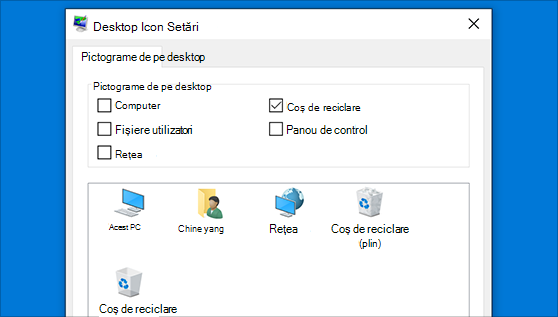
Pictogramele de pe desktop pot fi ascunse. Pentru a le vizualiza, faceți clic dreapta pe desktop, selectați Vizualizare, apoi selectați Afișare pictograme desktop. Pentru a adăuga pictograme pe desktop, cum ar fi Acest PC, Coș de reciclare și altele:
-
Selectați butonul Start, apoi selectați Opțiuni Setări > De> Teme.
-
Sub Teme> asociate Setări, selectați Setări pictogramă desktop.
-
Alegeți pictogramele care doriți să apară pe desktop, apoi selectați Se aplică și OK.
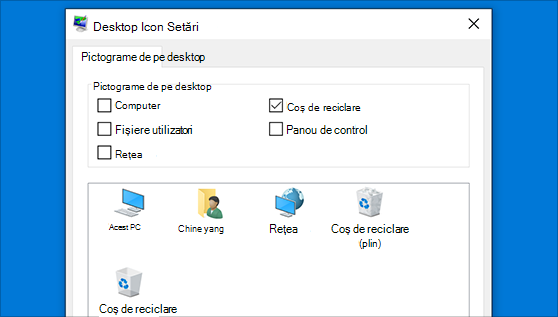
-
Notă:Dacă sunteți în modul tabletă, este posibil să nu vedeți corect pictogramele de pe desktop. Puteți găsi programul căutând numele programului în Explorer. Pentru a dezactiva modul tabletă, selectați Acțiuni pe bara de activități (lângă dată și oră), apoi selectați modul Tabletă pentru a-l activa sau a-l dezactiva.










